如何彻底禁用windows设备 如何在WIN10中禁用电脑连接设备
更新时间:2023-10-23 13:02:01作者:yang
在现代科技发展的时代,电脑设备成为了我们生活中必不可少的工具之一,然而有时候我们可能希望限制或禁用某些设备的连接,以保护我们的隐私或提高工作效率。在Windows 10操作系统中,禁用电脑连接设备并不是一件困难的事情。本文将介绍如何彻底禁用Windows设备,以及在Windows 10中禁用电脑连接设备的方法。无论是出于安全考虑还是工作需要,这些方法都能帮助我们更好地管理和控制我们的电脑设备。
具体步骤:
1.在WIN10系统电脑中,鼠标右键单击左下角开始菜单按钮打开选择菜单。或者使用快捷键WIN+X也可以便捷打开该菜单。
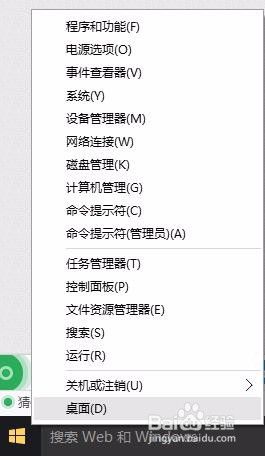
2.在选择菜单中选定设备管理器。
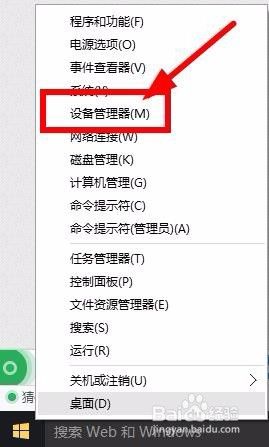
3.在设备管理器窗口中我们就可以看到所有电脑连接的设备信息,点击左边的小箭头可以展开看到该设备分类下所有连接电脑的具体的设备。
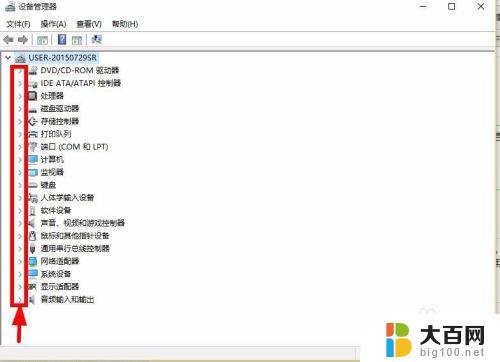
4.这里以扬声器为例,点击音频输入和输出可以看到具体与音频输入输出有关的连接设备。
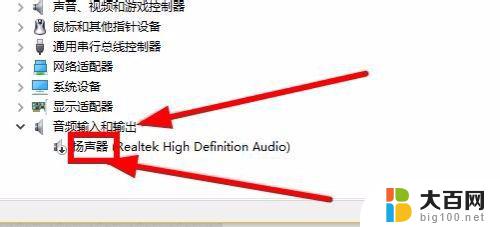
5.禁止使用扬声器,可以鼠标右键单击扬声器。选择禁用,弹出提示信息确定要禁用该设备时请选择是就可以成功更改,扬声器将无法工作;需要使用时再次鼠标右键单击扬声器,选择启用即可恢复使用扬声器,保护个人隐私。在设备管理器中同时可以更新设备驱动,为连接设备的运行提供支持。
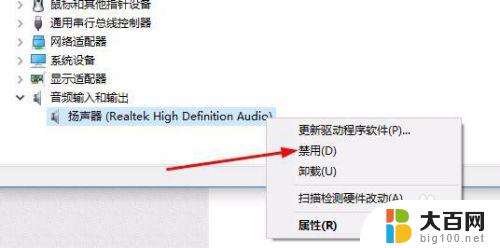
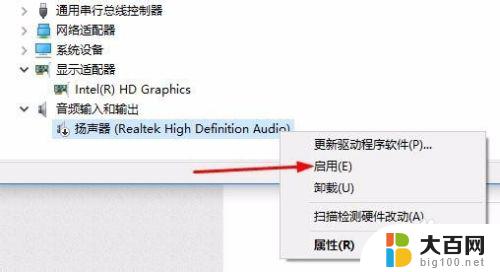
以上是如何完全禁用Windows设备的全部内容,如果您遇到相同的问题,可以按照本文中介绍的步骤进行修复,希望这些步骤能对您有所帮助。
如何彻底禁用windows设备 如何在WIN10中禁用电脑连接设备相关教程
- 台式电脑怎么禁用高清线音频输出 如何禁用Win10中的音频输出设备
- 禁用声音的输出输入设备 win10禁用声音输出设备的方法
- 禁用系统音频输出设置在哪里 Win10禁用音频输出设备的方法
- windows10账户禁用登录 如何在Windows10中禁用指定用户登录
- 怎么彻底删除蓝牙设备 win10怎么删除已配对的蓝牙设备
- win10输入法已禁用怎么打开 Win10已禁用输入法如何启用
- 本地连接禁用怎么解除 win10网络禁用了如何恢复本地连接
- 如何在Windows NT4.0上禁用阻止打印机驱动程序的设置
- 电脑查找蓝牙设备 如何在Win10设置中允许蓝牙设备发现我的电脑上的蓝牙
- win10怎么禁用键盘 如何禁用win10自带的软键盘
- win10c盘分盘教程 windows10如何分区硬盘
- 怎么隐藏win10下面的任务栏 Win10任务栏如何隐藏
- win10系统文件搜索功能用不了 win10文件搜索功能无法打开怎么办
- win10dnf掉帧严重完美解决 win10玩地下城掉帧怎么解决
- windows10ie浏览器卸载 ie浏览器卸载教程
- windows10defender开启 win10怎么设置开机自动进入安全模式
win10系统教程推荐
- 1 windows10ie浏览器卸载 ie浏览器卸载教程
- 2 电脑设置 提升网速 win10 如何调整笔记本电脑的网络设置以提高网速
- 3 电脑屏幕调暗win10 电脑屏幕调亮调暗设置
- 4 window10怎么一键关机 笔记本怎么使用快捷键关机
- 5 win10笔记本怎么进去安全模式 win10开机进入安全模式步骤
- 6 win10系统怎么调竖屏 电脑屏幕怎么翻转
- 7 win10完全关闭安全中心卸载 win10安全中心卸载教程详解
- 8 win10电脑怎么查看磁盘容量 win10查看硬盘容量的快捷方法
- 9 怎么打开win10的更新 win10自动更新开启教程
- 10 win10怎么关闭桌面保护 电脑屏幕保护关闭指南